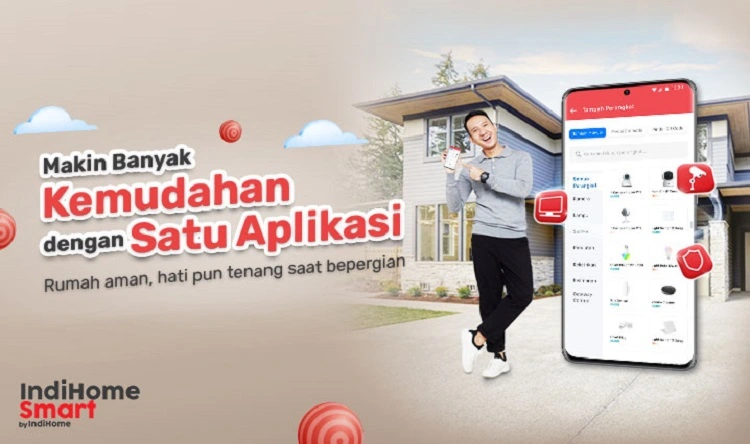WiFi Indihome memiliki jangkauan luas sampai berbagai pelosok di Indonesia. Jumlah pengguna terus meningkat seiring bertambah banyaknya pengguna gadget di tanah air. Sebagai salah satu provider WiFi ternama, pelayanan terus di tingkatkan demi kenyamanan pengguna. Salah satu pertanyaan yang paling sering muncul adalah bagaimana cara mengetahui password WiFi Indihome di HP atau PC?
Password adalah mekanisme keamanan guna menjaga agar tidak sembarang orang mengaksesnya. Sama seperti lainnya, WiFi Indihome juga menerapkan password yang bisa di atur oleh pengguna sesuai kebutuhan.
Namun, ada kalanya kita lupa password WiFi sendiri padahal ada teman atau kerabat jauh yang datang. Inilah pentingnya paham cara mengetahui password WiFi Indihome.
Asalkan kamu sudah terhubung ke WiFi Indihome yang ingin kamu ketahui passwordnya, maka tidak masalah apabila lupa. Sebab, ada beberapa cara ampuh untuk mengidentifikasi kembali password tersebut.
Cara Mengetahui Password WiFi Indihome dengan Mudah
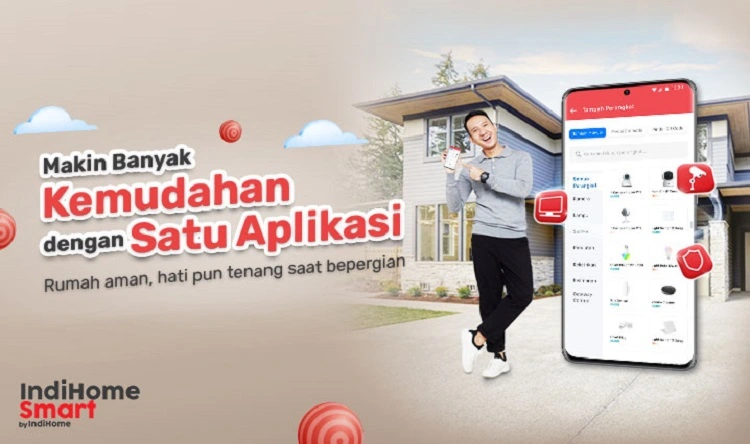
Setelah nanti berhasil mengetahui password WiFi Indihome yang lupa, sebaiknya kamu segera mengganti agar tidak kerepotan lagi. Yuk, langsung ikuti tutorialnya di bawah ini:
Cara Mengecek Password Wifi Indihome Lewat Modem
Adapun cara mengetahui password WiFi Indihome yang pertama adalah lewat modem TP Link. kamu bisa melakukannya sebagai berikut:
- Silahkan kamu buka browser di hp atau PC, kemudian kunjungi alamat ip address 192.168.1.254 atau 192.168.1.1 sekarang.
- Pada form login yang sudah tersedia, kamu bisa mengisi username dan password-nya dengan admin (default) untuk login.
- Setelah itu, klik opsi Interface Setup – klik Wireless.
- Sekarang lihat menu WPA2-PSK – Pre-Shared Key. Di sana kamu dapat melihat password WiFi Indihome.
- Pada menu tersebut kamu juga bisa mengganti kata sandi WiFi Indihome. Pastikan memilih kata yang mudah kamu ingat.
- Selesai.
Cara Mengetahui Kata Sandi WiFi Indihome Lewat Wireless Properties
Jika metode sebelumnya bisa di lakukan dengan hp dan PC, maka kali ini wajib menggunakan laptop atau komputer. Kita akan memanfaatkan fitur Wireless Properties untuk melihat kata sandi WiFi Indihome yang sudah terhubung. Tanpa basa-basi, langsung ikuti panduan singkat di bawah:
- Buka menu Control Panel di laptop. Tinggal mengetik “Control Panel” lewat Search di Start Menu Windows. Ini untuk pengguna Windows 10.
- Setelah itu, buka menu Network and Internet > Network and Sharing Center.
- Sekarang kamu pilih nama WiFi Indihome yang sudah terhubung dan ingin mengintip passwordnya.
- Kemudian di bagian Wi-Fi Status, klik tombol Wireless Properties.
- Selanjutnya, di bagian Wireless Network Properties klik Security dan ceklist bagian Show characters.
- Nantinya password WiFi Indihome ditampilkan di kolom Network security key.
- Selesai.
Bagaimana, ternyata sangat simpel dan sederhana bukan solusi ketika kamu lupa password? Cukup memanfaatkan fitur bawaan di PC, maka permasalahan sudah selesai. Orang awam di jamin bisa deh mengikutinya.
Baca juga: Cara Membuat Foto Menjadi HD di HP
Cara Mengetahui Password WiFi Indihome di Modem ZTE F609
WiFi Indihome memiliki banyak macamnya, sehingga solusi ketika lupa password bisa berbeda-beda. Bagi kamu yang memakai internet Indihome tipe Modem ZTE F609, maka bisa mengikuti tutorial singkat di bawah ini:
- Buka browser kamulan di PC atau hp kamu.
- Kemudian buka alamat IP (IP Address) berikut di kolom address bar 192.168.1.1
- Setelah itu, kamu perlu login admin. Masukkan saja user di kolom username dan password.
- Selanjutnya, kamu bisa klik opsi Network dan pilih Security.
- Kemudian ceklist di box bagian WPA Passphrase untuk melihat password WiFi indihome.
- Selesai.
Bagaimana, sangat mudah bukan cara mengetahui password WiFi Indihome lewat Modem ZTE F609? Pastinya sangat simpel dan sederhana.
Baca juga: Cara Mengecek Nomor Kartu XL Sendiri
Cara Melihat Password WiFi Indihome di Laptop Windows 7
Apabila sebelumnya sudah tim Gonel jelaskan tentang langkah-langkah mengetahui password Indihome lewat Wireless Properties Windows 10, maka kali ini di khususkan kepada pengguna Windows 7. kamu perlu melakukan sebagai berikut:
- Pergi ke Control Panel di laptop atau komputer, lalu pilih Network and Internet – Network and Sharing Center.
- Kemudian klik Change adapter settings.
- Klik kanan di menu Wireless network connection, lalu klik Status.
- Setelah itu, di bagian Wireless Properties klik Security.
- Untuk menampilkan password WiFi Indihome, silahkan ceklist pada Show characters.
- Selesai.
Baca juga: Cara Melihat Kata Sandi Instagram di Google
Cara Mengetahui Password WiFi Indihome di PC Lewat CMD
CMD adalah menu yang pastinya sudah cukup familiar untuk setiap pengguna PC. Kali ini kamu bisa mempraktekkannya di semua versi OS, mulai dari Windows 10, Windows 11, Windows 7 dan 8. Langkah-langkah yang di butuhkan sebagai berikut:
- Buka program Command Prompt alias CMD di PC Desktop atau Laptop kamu.
- Untuk melihat password WiFi Indihome yang terhubung, ketik baris perintah netsh wlan show profiles.
- Setelah itu, masukkan kembali baris perintah netsh wlan show profile name=”Nama Wifi” key=clear.
- Ubahlah bagian Nama Wifi dengan jaringan Indihome yang digunakan. Semisal, nama jaringan kamu adalah GONEL PC yang memakai spasi.
- Sehingga, baris perintah menjadi netsh wlan show profile name=”GONEL PC” key=clear.
- Kemudian kamu bisa mengetahui passwordnya di bagian Security Settings > Key Content.
- Selesai.
Baca juga: Cara Menyimpan Gambar Foto Profil WA
Cara Berbagi Kata Sandi Wifi Lewat QR Code
Teruntuk kamu pengguna ponsel android, maka untuk berbagi kepada pengguna lain lebih mudah. Manfaatkan saja QR Code yang sudah disediakan. Ikuti langkah-langkah di bawah:
- Buka menu Pengaturan.
- Klik Pengaturan WiFi.
- Klik jaringan WiFi Indihome yang terhubung.
- Kemudian pilih Bagikan dengan icon QR Code.
- Kamu akan diminta melakukan verifikasi dengan sidik jari atau PIN.
- Selesai, kode QR WiFi Indihome akan muncul dan orang lain bisa scan lalu terhubung.
Akhir Kata
Demikianlah pembahasan ringkas tentang lima cara mengetahui password WiFi Indihome di hp dan PC. Silahkan coba salah satu metode di atas ketika kamu lupa kata sandi Indihome yang sudah terhubung.
Sehingga, kamu bisa memberitahu kepada orang lain kata sandi dari WiFi Indihome yang ada di rumah. Pastinya kasihan apabila ada saudara jauh yang berkunjung, namun kamu tidak bisa memberitahu mereka password WiFi gara-gara lupa.